Làm sao để tham gia viết bàiSau khi đang ký, Bạn có thể tham gia viết bài mới như sau:
1. Đăng Nhập
2. vào chuyên mục (chuyên đề) nào đó bạn thích:
VD: Bạn muốn gởi lời Chúc mừng Sinh nhật ai đó thì bạn vào chuyên mục PHẦN MỀM hay RA MẮT LÀM QUEN...) 3. sau đó bạn nhấn vào chữ : VIẾT BÀI MỚI
--> khung bài viết xuất hiện
* Khung nhỏ: viết Tựa đề
* Khung lớn: viết nội dung
Ở bên trên khung nội dung có các chức năng như word. và các biểu tượng để gởi hình, Flash (nhạc) và video.
Sau khi hoàn tất bài viết bạn nhấn Preview (xem lại) nếu thấy bài viết không còn lỗi gì thì nhấn Send (gởi), Khi gởi mà thấy vẫn còn lỗi thì nhấn chữ SỬA BÀI.
Chúc bạn thành công và mong đón nhận những đóng góp của BẠN Thân mến
Để đưa Clip từ Youtube lên diễn đàn
Trong youtube, nhấn vào chữ "SHARE" ở ngay bên dưới clip, bạn sẽ thấy 1 đường link tô xanh ngay dưới chữ "Share". bạn copy đường linhk đó để gởi lên diễn đàn như sau:
- Đăng nhập
- vào Chuyên Mục nào đó bạn muốn gởi clip lên
vd: vào "Video clip vui"
- bạn thấy chữ "bài mới"
- Nhấn vào chữ "Bài Mới"
- Ở ô nhỏ: Tựa đề
- Ở Ô lớn: mội dung
Sau khi viết nội dung, bạn post video vào bằng cách:
- nhấn vào biểu tượng cuộn phim, nó xuất hiên 1
cái ô trống, bạn past (dán) đường link SHARE vào đó (Link mà bạn đã copy lúc đầu mình nói trên youtube) rồi nhấn OK là xong. nó ra dạng này là đúng. [youtube] đừong link ở đây [/youtube]
Hướng dẫn sử dụng Multi Quote Bạn bấm vào nút sau ở những bài muốn "Quote" (trích dẫn).
Chú ý:
+Quote - Trích dẫn khá quan trọng, giúp người khác biết bạn đang trả lời bài viết của ai, vị trí của nó.
+Đối với những bài viết dài, bạn có thể xóa bớt những phần ko cần thiết, chừa lại phần muốn nói tới!
+KHÔNG được thay đổi nội dung bài viết người khác để tránh hiểu lầm ('+' trên thì chấp nhận).
Cách sử dụng tag trong khi viết bài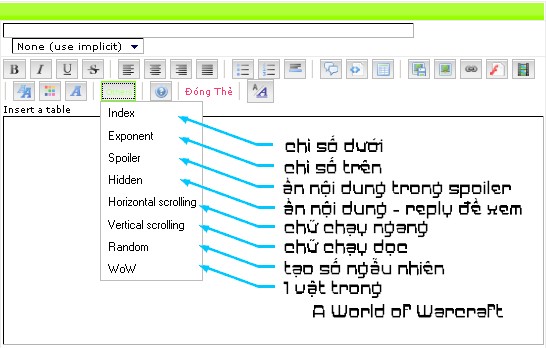
Đây là danh sách các Thẻ trong forum :

: Chữ đậm

: Chữ nghiêng

: Gạch chân

: Gạch giữa

: Căn trái văn bản

: Căn giữa văn bản

: Căn chỉnh văn bản sang phải

: Căn đều văn bản

: Tạo một danh sách bằng các nút

: Tạo một danh sách đánh số hoặc chữ

: Chèn dòng ngăn cách

: Trích dẫn

: Chèn mã (HTML, CSS ,...)

: Chèn một bảng bằng cách chọn số hàng và cột

: Upload hình ảnh trực tiếp trên servimg

: Chèn một hình ảnh bằng cách sử dụng link ảnh

: Chèn một liên kết bằng cách thông báo link và văn bản hiển thị

: Chèn Flash, nhạc, video, ...

: Chèn một đoạn video từ youtube, googlevideo hoặc dailymotion

: Thay đổi kích cỡ chữ

:Thay đổi màu văn bản

: Thiết lập một phông chữ cho văn bản
Orther : Cho phép bạn truy cập vào các tùy chọn khác (xem bài dưới)

: Trợ giúp về BBcode và cú pháp

: Cho phép bạn kích hoạt hoặc vô hiệu hóa chế độ soạn thảo WYSIWYG (nút màu đỏ khi kích hoạt)
Trong chế độ WYSIWYG: 
:Cho phép bạn loại bỏ tất cả các định dạng về kiểu dáng (màu sắc, đậm, ...) tại văn bản được lựa chọn
Không trong chế độ WYSIWYG: Đóng Thẻ: Cho phép đóng tất cả các thẻ BBCode đã được mở - không phải đóng khung soạn thảo.
*Chú ý :
- Quét chọn phần text trước khi định dạng
- Biểu tượng A/A trên diễn đàn có 2 dạng (tương ứng với 2 chế độ):

và

-

nghĩa là
đang ở chế độ WYSIWYG (what you see is what you get - nhập j` thấy đó) -
bạn sẽ thấy tất cả nội dung bạn nhập vào bài viết một cách trực quan,
giống như trong bài viết. Chế độ này có thể copy nội dung chứa text đã
định dạng hoặc hình ảnh từ trang khác vào diễn đàn rất nhanh.
-

: chế
độ hiển thị mã - những gì bạn nhập sẽ hiển thị theo mã bbcode hoặc html.
Nhiều trường hợp chèn html phải dùng chế độ này.
Kết hợp giữa 2 chế độ, bài viết của bạn sẽ không bị lỗi, dư thừa code.
